
Uživatelé internetu týkající se míry činnosti jsou často konfrontováni s potřebou posílat všechny mediální soubory, včetně fotografií. Jako pravidlo, jakákoli populární poštovní služba bude pro tyto účely ideální, často s minimálními rozdíly od jiných podobných zdrojů.
Odesílání fotografií podle e-mailu
Za prvé, pozornost si zaslouží, že každá moderní poštovní služba má standardní funkčnost pro stahování a následné odeslání jakýchkoli dokumentů. Současně jsou samotné fotografie považovány přímo službami jako běžnými soubory a jsou odesílány odpovídajícím způsobem.
Kromě toho, co je řečeno, je důležité věnovat pozornost takovému faktoru jako hmotnost fotografií v procesu nakládání a přepravy. Jakýkoliv dokument při přidávání do zprávy je automaticky načten na váš účet a vyžaduje příslušný počet prostor. Vzhledem k tomu, že každá pošta odeslaná do speciální složky, můžete odstranit všechna odeslaná písmena, čímž se uvolní některé množství volného místa. Nejdůležitějším problémem volného místa je v případě použití krabice od společnosti Google. Dále se této funkce dotknete.
Naproti tomu převážná většina různých poštovních stránek umožňuje stáhnout, odesílat a zobrazit fotografie v téměř existujícím formátu.
Před pokračováním do dalšího materiálu si přečtěte proces odesílání písmen pomocí různých e-mailových služeb.
Kromě popsaných pokynů pro přidávání grafických dokumentů do zprávy je důležité provést rezervaci skutečnosti, že e-mailová schránka z Yandex umožňuje použít zavedení fotografií přímo do obsahu pošty. Nicméně, pro to musíte připravit soubor předem, zátoky na nějaký pohodlný zataženo ukládání a přijímání přímého spojení.
- Vyplněním hlavní pole a řetězce s adresou odesílatele na panelu nástrojů pro práci s dopisem, klikněte na ikonu "Přidat obrázek".
- V okně, které se otevře v textovém poli, vložte předem určený přímý odkaz na obrázek předem a klikněte na tlačítko Přidat.
- Upozorňujeme, že stažený snímek bude nesprávně zobrazen v případě použití obrazu s vysokým rozlišením.
- Pokud musí být přidaný obraz harmonicky kombinován se zbytkem obsahu, můžete bez omezení použít stejné parametry na něj, pokud jde o text.
- Po provedení všeho v souladu s pokyny použijte tlačítko "Odeslat" pro odeslání dopisu.
- Příjemce bude vypadat různě různými způsoby, v závislosti na metodě načítání fotografií.

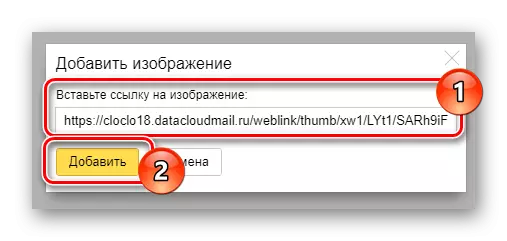



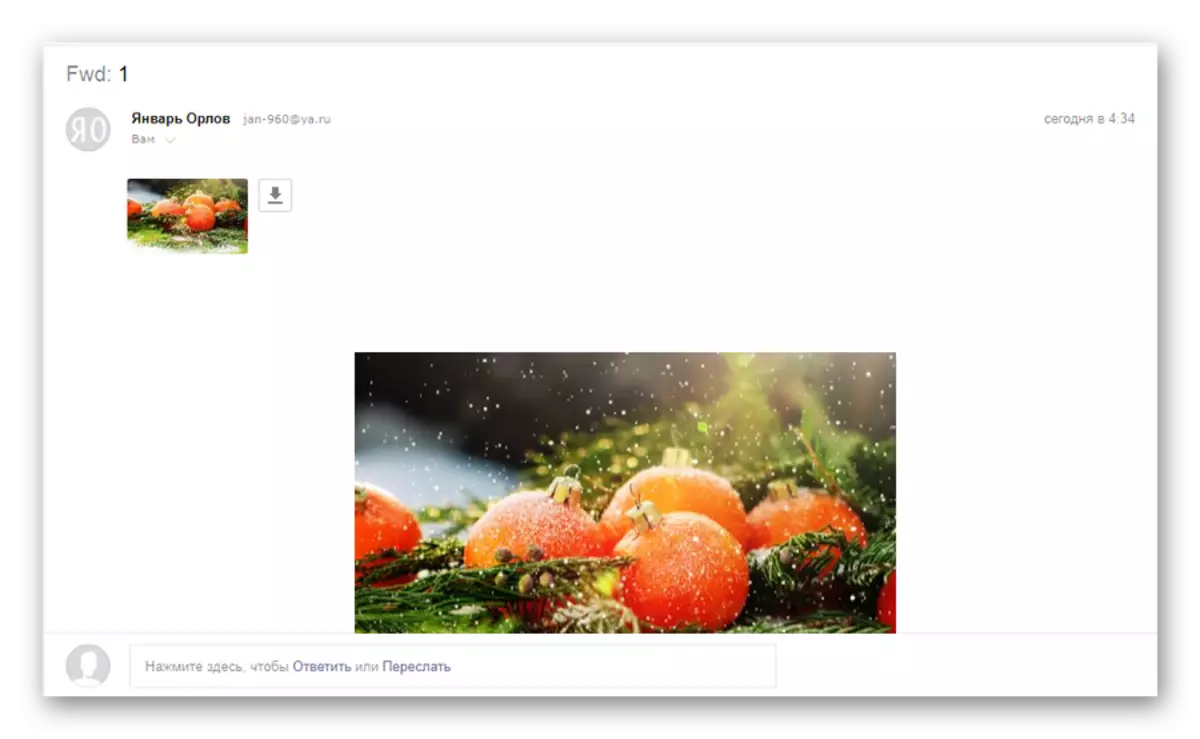
Pokud nejste spokojeni s úvahou příležitostí, můžete se pokusit vložit text odkazu. Uživatel samozřejmě neuvidí fotografii, ale bude moci otevřít ji nezávisle.
Přečtěte si více: Jak odeslat obrázek v Yandex.We
To lze dokončit funkčnost připojování grafických souborů ke zprávám na webových stránkách e-mailové služby z Yandexu.
Mail.ru.
Služba pro práci s písmeny z mail.ru, stejně jako Yandex, nevyžaduje uživateli, který ukládá nadměrné volné místo na nabízeném disku. Současně lze samotnou vazbu obrazu provádět několika metodami, které jsou na sobě nezávislé.
Služba Mail.ru umožňuje nejen přidat grafické soubory, ale také je upravovat.
- Chcete-li provést změny, klikněte na přiložený obrázek.
- V dolní části panelu nástrojů vyberte tlačítko Upravit.
- Poté budete automaticky přesměrováni do speciálního editoru s některými užitečnými funkcemi.
- Po dokončení procesu změny klepněte na tlačítko "Dokončit" v pravém horním rohu obrazovky.




Vzhledem k úpravám grafického dokumentu bude jeho kopie automaticky umístěna na zamračený úložiště. Chcete-li připojit fotografii z úložiště cloudu, budete muset provést předem stanovený postup.
Kromě již uvedených, měli byste věnovat pozornost tomu, že můžete také použít fotografie z jiných dříve uložených písmen.
- Na dříve zhodnoteném panelu klikněte na odkaz z Mail ".
- V otevřeném pozorovateli naleznete požadovaný obrázek.
- Nastavte výběr grafického souboru naproti přílohu a použijte tlačítko "Připojit".


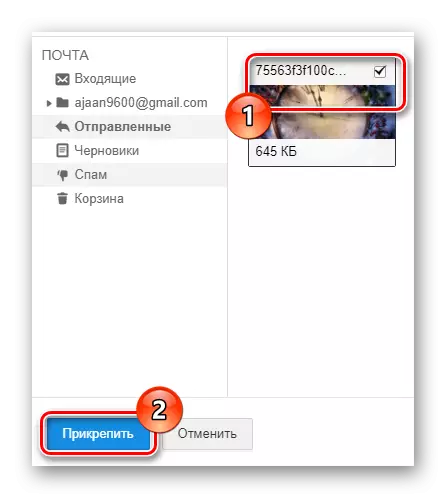
Kromě výše popsaných metod můžete použít panel nástrojů v editoru zpráv.
- V textovém editoru na panelu nástrojů klepněte na tlačítko "Vložit obrázek".
- Prostřednictvím vodiče Wiverovs si stáhněte fotografii.
- Po vykládání bude obraz umístěn do editoru a může být upraven podle vašich osobních preferencí.
- Konečně vyplnění procesu připojování grafických dokumentů ke zprávě klepněte na tlačítko "Odeslat".
- Uživatel, který obdržel tento druh zprávy, jeden nebo jiný je schopen zobrazit připojené snímky.
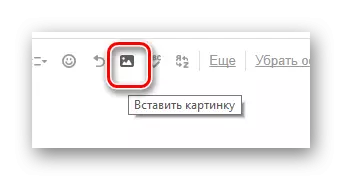
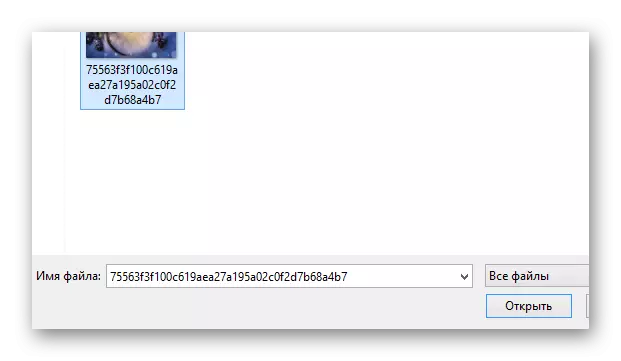

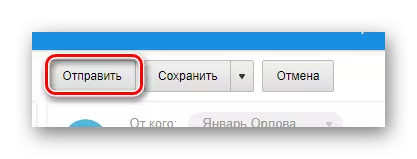
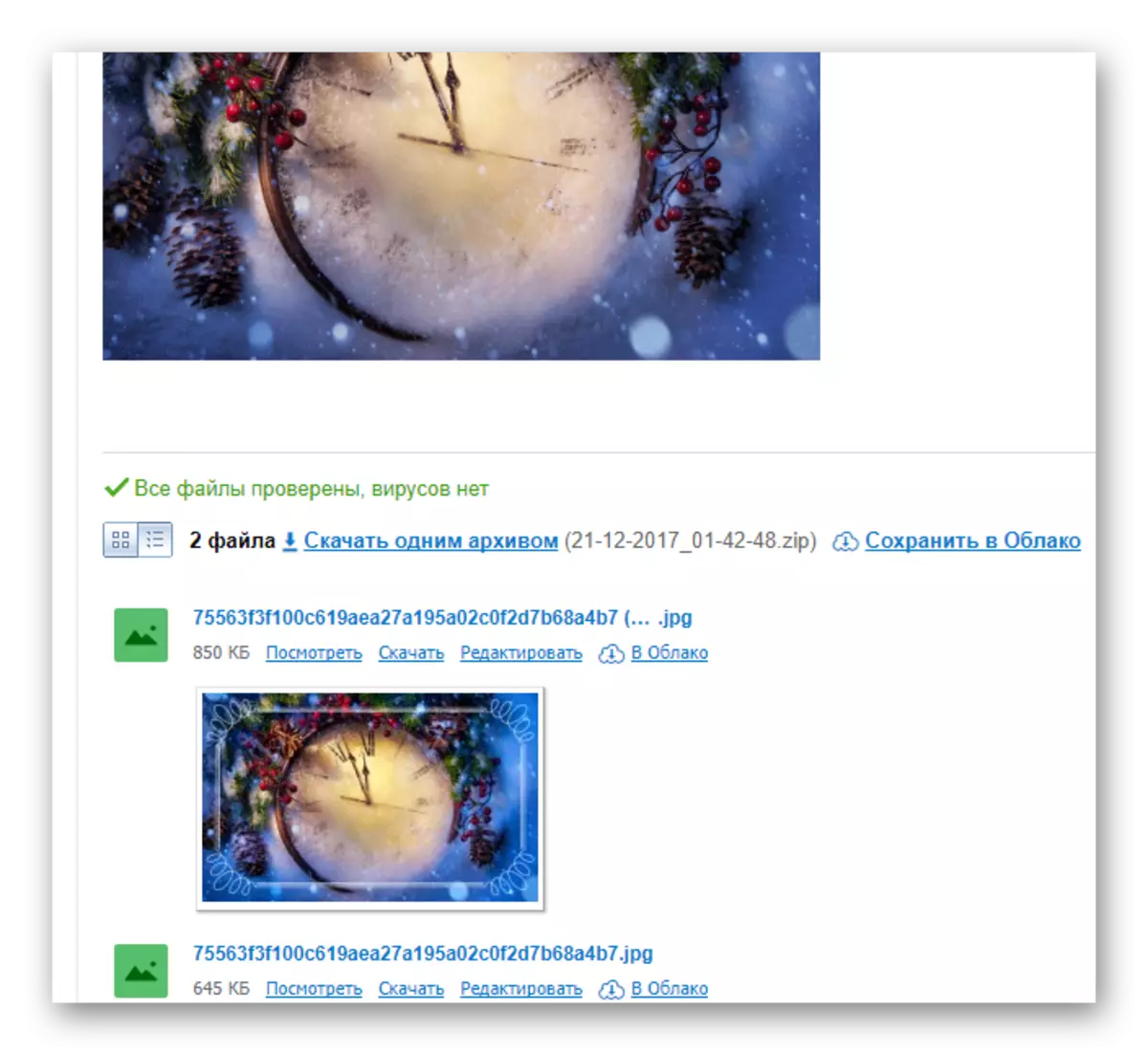
Na tom jsou dokončeny hlavní funkce odesílání obrázků poskytnutých poštou z mail.ru.
Přečtěte si více: Pošlete fotografii v dopisu mail.ru
Gmail.
Poštovní služba společnosti Google pracuje poněkud ne jako jiné podobné zdroje. Navíc v případě této pošty budete mít stejně, budete muset použít volné místo pro Disk Google, protože všechny soubory třetích stran připojených ke zprávám jsou načteny přímo do tohoto úložiště Cloud.Samozřejmě, stejně jako v případě jakéhokoli jiného podobného zdroje, služba Gmail Pošti poskytuje možnost zavést obraz na obsah textu.
Ke stažení popsané níže popsané dokumenty jsou přidány přímo do vašeho cloudového úložiště. Buď opatrný!
Můžete použít neomezený počet obrázků připojených k písmenům bez ohledu na preferovanou metodu.
Vezměte prosím na vědomí, že pokud potřebujete odstranit všechny odeslané fotografie v budoucnu, můžete to provést v úložišti Cloud Cloud. Ale pamatujte, že kopie dopisů v každém případě budou k dispozici od příjemců.
Tramp.
Elektronická box od Rambleru I když nepoužívá širokou popularitu, stále poskytuje poměrně pohodlné rozhraní používané. Jedná se zejména o možnosti vytváření nových zpráv a připojením fotografií.
Upozorňujeme, že tato služba má v tuto chvíli pouze jednu možnost připevnění obrázků. Zároveň lze každé snímek stáhnout pouze bez možnosti náhledu.
Dokončení článku, stojí za to rezervovat na skutečnost, že každá poštovní služba může nějak poskytnout funkčnost přidávat obrázky. Příležitost použití takových příležitostí, stejně jako související omezení závisí pouze na vývojářů služeb a nelze jej rozšířit jako uživatel.
